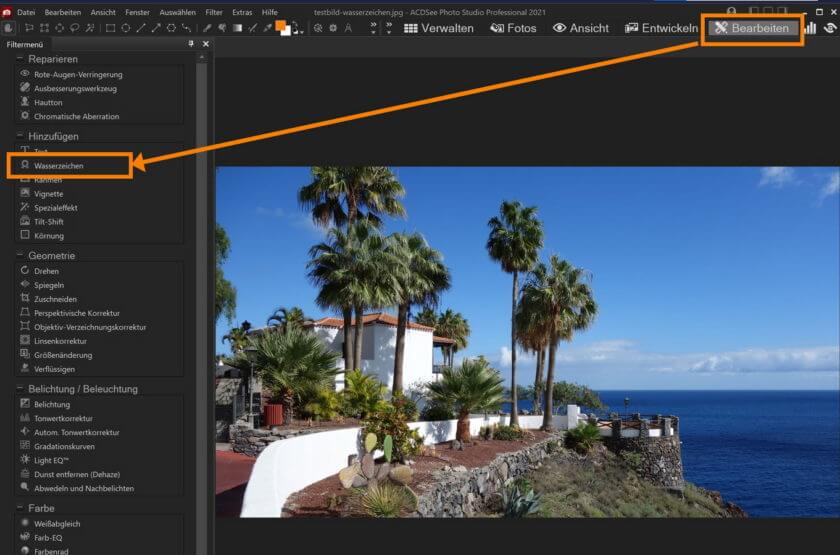Um die eigenen Bilder vor Raubkopien zu schützen, bietet sich das Wasserzeichen (WZ) an. Bilder sind schnell ins Netz hoch geladen und bereichern Deine Berichte. Bilder sind aber leider auch beliebte Objekte wilder Kopiererei. Das Erstellen von Wasserzeichen auf Deinen Fotos ist eine Möglichkeit zu verhindern, dass Deine Fotos ohne gebührende Anerkennung weitergeben werden.
Das verwendete digitale Wasserzeichen ist ein in die Mediendateien eingebrachte Informationen. Wesentliches Ziel dabei ist (wie bei einem „traditionellen“ Wasserzeichen), dass die eigentlichen Informationen und diejenigen, die das Wasserzeichen ausmachen, nicht mehr voneinander getrennt werden können.
Inhaltsverzeichnis
Design Deines Wasserzeichens
Du solltest Dir sorgfältig überlegen, wie das WZ auf Deinen Fotos aussehen soll. Es ist Teil Deiner Marke und der Identität Deiner Fotos. Ein WZ ist in der Regel ein Logo, ein Stempel oder eine Unterschrift, welches über ein Foto gelegt wird. Die Platzierung des Wasserzeichens sollte so erfolgen, dass nicht von dem Foto ablenkt wird, deshalb sollte auf farbige Wasserzeichen verzichtet werden. Das Wasserzeichen kann im Verborgenen des Bildes untergebracht werden oder aber in einfacher Form als Klartext im Bild, bevorzugt in einer Bildecke. Ich nutze bei meinen Bildern ein klar ersichtliche Logo in schwarz-weiß in der Bildecke.
Hinweis: Bei den von mir betrieben Webseiten (kk4you, cuisine4you und msr-support) verwende ich unterschiedlichem Logos, das Wasserzeichen wird jedoch einheitlich verwendet
Zu beachten ist, das Wasserzeichen ist kein absoluter Schutz, Software-Freaks können Wasserzeichen löschen.

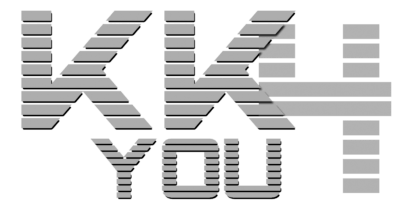
Es gibt auch Fotografen, die Wasserzeichen vermeiden. Die Verwendung eines Wasserzeichens liegt vollständig im Ermessen des Fotografen. Ob Du ein Wasserzeichen als Mittel zur Abschreckung von Urheberrechtsverletzungen verwendest, liegt bei Dir. Ein gut gestaltetes Wasserzeichen, kann Deine Fotos leicht als die Deinen erkennbar machen.


Wasserzeichen mit ACDSee erstellen
Ich beschreibe in dem Beispiel, wie ich mit der Fotosoftware ACDSee das WZ erstelle. Das Verfahren kann aber auch mit jeder anderen guten Fotosoftware realisiert werden.
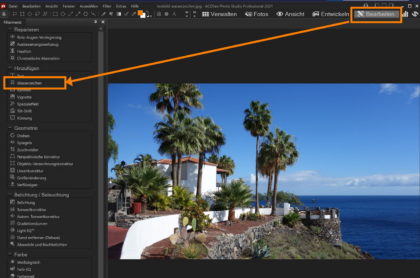
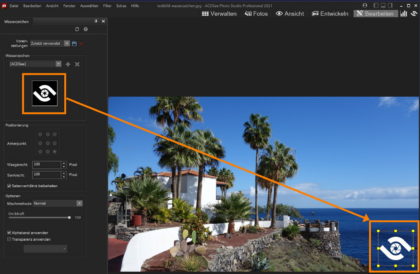
Vorbereitung
- Das Original-Logo in Graustufen wandeln und im Dateiformat PNG abgespeichert. JPG sollte nicht verwendet werden, da damit kein transparenter Hintergrund möglich ist.
- Reduzieren der Logo-Bildgröße auf maximal 600 px um ein gutes Verhältnis WZ zum Original-Bild zu erzielen.
- Kopie aller zu bearbeitenden Bilder erstellen, da das WZ fest mit dem Bild verbunden wird.
Arbeitsschritte ACDSee
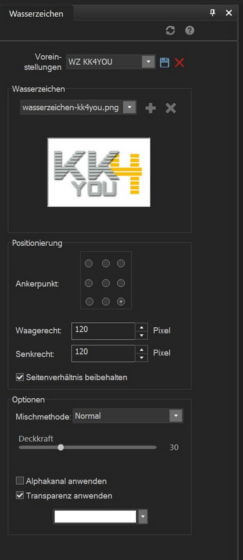
- Im Bearbeitungsmodus / Hinzufügen / Wasserzeichen aktivieren
Unten rechts im Bild wird nun das Default-WZ angezeigt. - WZ aus der Dropdown-Liste auswählen oder füge mit der Schaltfläche + ein neues WZ hinzu.
- Klicke auf das WZ und ziehe es an eine beliebige Stelle in Deinem Bild oder wähle einen Ankerpunkt in den Positionierungseinstellungen aus.
Du kannst den Pixelabstand auch in den Positionierungseinstellungen ändern. - Falls notwendig ziehen an den Ziehpunkten des Auswahlrechtecks, um das WZ in der Größe zu ändern.
- Wähle Seitenverhältnis beibehalten, um das Logo nicht zu verzerren.
- Wähle Alphakanal anwenden, um einen eventuell im WZ vorhandenen Alphakanal zu übernehmen. (Nur WZ-Dateien im Format TIFF, PNG und ICO haben einen Alphakanal.)
- Wähle Transparenz anwenden, um eine Farbe im WZ durchsichtig zu machen. Die Standardfarbe ist Schwarz. In meinem Beispiel weiß.
- Wähle eine Option aus dem Dropdown-Menü Mischmethode, um festzulegen, wie das WZ mit dem darunterliegenden Bild gemischt werden soll (ich verwende Normal).
- Ziehe den Regler für die Opazität an die gewünschte Position, um die Transparenz des WZ festzulegen (meine Einstellung ist 50 %).
- Speichern: Klicke auf Anwenden, um Deinem Bild das WZ hinzuzufügen und das WZ-Werkzeug geöffnet zu lassen.
Klicke auf Fertig, um das WZ in Deinem Bild einzufügen und das Werkzeug zu verlassen.
Klicke auf Abbrechen, um die Änderungen zu verwerfen und das Werkzeug zu schließen.
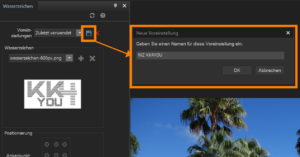
Tipp: Um immer wieder auf die gewählten Einstellungen zuzugreifen ist es empfehlenswert die Einstellung versehen mit einem Klarnamen abzuspeichern.
Viel Erfolg wünscht KK